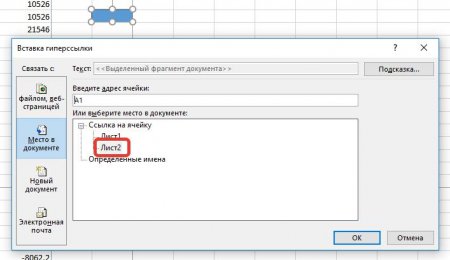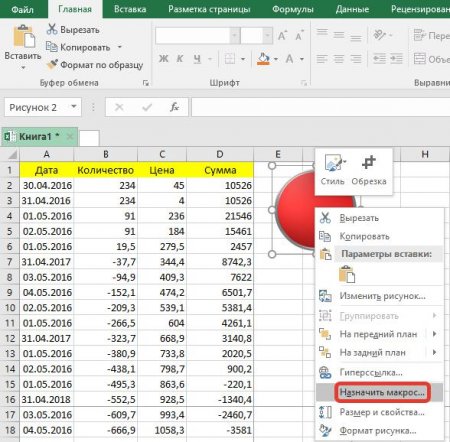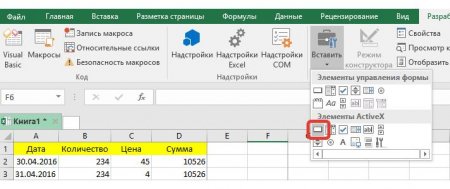Три способи, як зробити кнопку в Excel
Табличний процесор Excel вміщує в себе величезну кількість опцій і функцій, не виключаючи навіть можливість створення кнопки. На перший погляд абсолютно непотрібний елемент деяким користувачам може бути просто необхідний. У цій статті буде розказано, як зробити кнопку в Excel і прив'язати її до комірки.
Відкрийте програму. Перейдіть на вкладку «Вставка». У групі інструментів «Ілюстрації» відшукайте кнопку «Фігури» і клацніть по ній. З'явиться меню, в якому розташовуються всілякі геометричні фігури. Вам необхідно вибрати ту, яка і буде служити кнопкою для переходу по гіперпосиланню. В даному випадку ми будемо використовувати прямокутник з округленими кутами. Клікаємо по ньому. На аркуші таблиці з'явиться вибраний елемент. Спочатку він навряд чи буде відповідної форми, тому перемістіть його в потрібну область аркуша (у яку-небудь клітинку) і змініть розмір, використовуючи спеціальні маркери на чотирьох сторонах прямокутника. Після зміни розміру та встановлення в клітинку нашої своєрідною кнопці можна задати дію, яка відбуватиметься після натискання.
Для цього натисніть правою кнопкою миші (ПКМ) з прямокутника. Виберіть пункт «Гіперпосилання». У діалоговому вікні вам потрібно вибрати один з чотирьох типів посилання. Ви можете зробити посилання на зовнішній файл або інтернет-ресурс, вибравши пункт «файлом, веб-сторінкою»; можете зробити посилання на місце в документі, вибравши однойменний пункт; можна також послатися на інший документ на електронну пошту. В останньому випадку після натискання на кнопці буде створено новий лист на вказану адресу електронної пошти. Ми покажемо приклад створення з посиланням на місце в документі. Клікаємо по однойменній кнопці. У відповідному меню ви можете вказати адресу комірки або ж визначити інше місце в документі. Після вибору натисніть кнопку «ОК». На цьому створення кнопки першим способом закінчено. Тепер після натискання на ній ви будете переходити на інший аркуш в документі. Якщо ж ви зіткнулися з якими-небудь труднощами або ж цей метод просто вам не підійшов, тоді перейдіть до другого способу, як в Excel зробити кнопку.
Автофігура
Якщо перед вами не стоїть завдання створення оригінальної кнопки і ви не хочете морочитися над складним її оформленням то найпростіше зробити її, використовуючи стандартний набір інструментів в програмі. Така кнопка буде служити своєрідною гіперпосиланням для переходу на інші внутрішні чи зовнішні елементи. Ну, а тепер перейдемо безпосередньо до інструкції, як в Excel зробити кнопку:Відкрийте програму. Перейдіть на вкладку «Вставка». У групі інструментів «Ілюстрації» відшукайте кнопку «Фігури» і клацніть по ній. З'явиться меню, в якому розташовуються всілякі геометричні фігури. Вам необхідно вибрати ту, яка і буде служити кнопкою для переходу по гіперпосиланню. В даному випадку ми будемо використовувати прямокутник з округленими кутами. Клікаємо по ньому. На аркуші таблиці з'явиться вибраний елемент. Спочатку він навряд чи буде відповідної форми, тому перемістіть його в потрібну область аркуша (у яку-небудь клітинку) і змініть розмір, використовуючи спеціальні маркери на чотирьох сторонах прямокутника. Після зміни розміру та встановлення в клітинку нашої своєрідною кнопці можна задати дію, яка відбуватиметься після натискання.
Для цього натисніть правою кнопкою миші (ПКМ) з прямокутника. Виберіть пункт «Гіперпосилання». У діалоговому вікні вам потрібно вибрати один з чотирьох типів посилання. Ви можете зробити посилання на зовнішній файл або інтернет-ресурс, вибравши пункт «файлом, веб-сторінкою»; можете зробити посилання на місце в документі, вибравши однойменний пункт; можна також послатися на інший документ на електронну пошту. В останньому випадку після натискання на кнопці буде створено новий лист на вказану адресу електронної пошти. Ми покажемо приклад створення з посиланням на місце в документі. Клікаємо по однойменній кнопці. У відповідному меню ви можете вказати адресу комірки або ж визначити інше місце в документі. Після вибору натисніть кнопку «ОК». На цьому створення кнопки першим способом закінчено. Тепер після натискання на ній ви будете переходити на інший аркуш в документі. Якщо ж ви зіткнулися з якими-небудь труднощами або ж цей метод просто вам не підійшов, тоді перейдіть до другого способу, як в Excel зробити кнопку.
Власне зображення
Якщо ви думаєте, що створювати кнопку можна тільки з штатних елементів і дій можна призначати лише гіперпосилання, то ви глибоко помиляєтеся. Зараз буде розказано, як зробити кнопку в Excel для запуску макросу, при тому кнопка буде не звичайної, а у вигляді зображення, яке можна завантажити з інтернету: У програмі перейдіть на вкладку «Вставка». Натисніть на кнопці «Малюнок», яка розташовується в групі інструментів «Ілюстрації». Відкриється вікно файлового менеджера «Провідник». У ньому необхідно перейти в папку з картинкою кнопки, виділити її і натиснути «Вставити». Вибране зображення з'явиться на аркуші програми. Змініть його розташування і розмір за своїм уподобанням. Натисніть ПКМ і вибрати дію «Призначити макрос». З'явиться вікно з переліком макросів. Вам залишається лише вибрати потрібний і натиснути кнопку «ОК». Після цього інтерактивна кнопка буде створена, відповідно, на неї ви можете призначити і гіперпосилання, як це було показано в першому способі.Елемент керування ActiveX
Ми вже розібрали два способи, як зробити кнопку в Excel, перейдемо до третього, який кардинально відрізняється від попередніх: Увімкніть панель «Розробника». Для цього в параметрах в розділі «Налаштування стрічки» поставте галочку напроти пункту «Розробник». Перейдіть на додану вкладку «Розробник». Натисніть на кнопці «Вставити» і виберіть з випадного меню в розділі «Елементи керування ActiveX» перший пункт, який має вигляд кнопки. Клікніть по будь-якого місця на аркуші, щоб вставити кнопки. При бажанні можете змінити місце розташування і розмір елемента. Для додавання дії на кнопку клацніть по ньому двічі лівою кнопкою миші. Відкриється вікно з полем для введення макросу. У нього ви можете прописати будь необхідну дію. Після введення макросу закрийте вікно. Тепер після натискання на кнопку буде виконуватися той макрос, який ви вказали. Тепер ви знаєте всі три способи, як зробити кнопку в Excel.Висновок
Ось ми і розглянули три способи, як в Excel зробити активні кнопки. Як можна помітити, що кожен з них значною мірою відрізняється один від одного, тому, ознайомившись з кожним з них, ви зможете підібрати для себе найбільш оптимальний.Цікаво по темі
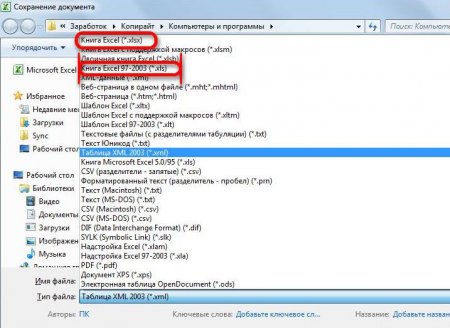
Excel конвертер XML в XLS, онлайн-сервіс як альтернатива
При роботі з блочними даними нерідко з'являється потреба їх конвертації в інші формати, так би мовити, для кращої взаємодії. У цій статті будуть
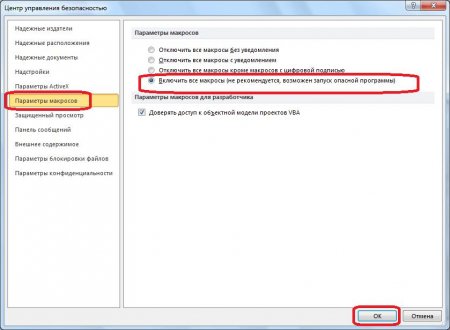
Два способи, як включити макроси в Excel 2010
Якщо ви хочете значно підвищити свою продуктивність під час роботи в програмі Excel, то кращим виходом буде використання макросів. Якщо коротко, то
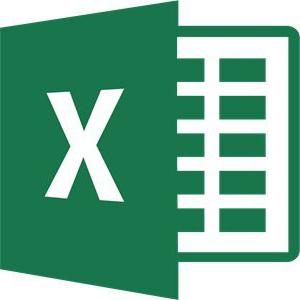
Два способи, як захистити комірки в Excel від змін
У цій статті буде вестися мова про те, як захистити клітинку в Excel від змін. На щастя, така опція в даному табличному редакторі присутній. І ви
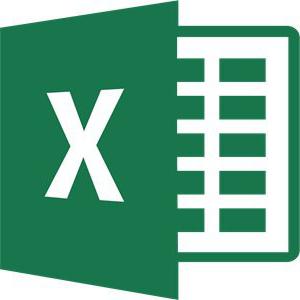
Як в Excel поміняти кодування. Три способи
Часто, працюючи з різними файлами у програмі "Ексель", користувач може зіткнутися з тим, що замість чітких літер з'явиться незрозумілий шрифт, який
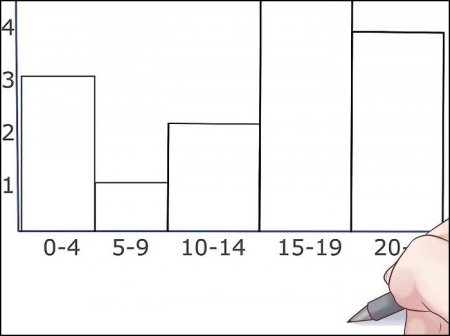
Як побудувати гістограму в Excel і Word
У статті буде розказано про те, як побудувати гістограму у програмі Excel. Будуть розібрані чотири способи побудови, кожен з яких достатньою мірою
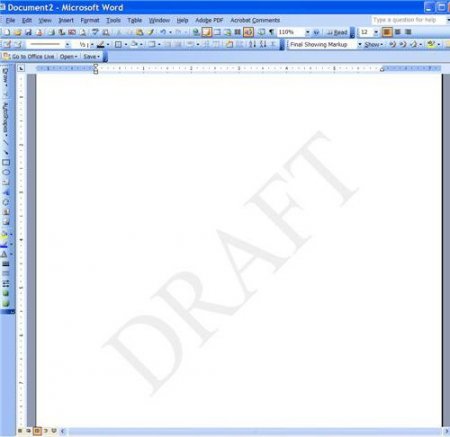
Три способи, як зробити підкладку у "Ворді"
Як зробити водяний знак у "Ворді"? У статті будуть розібрані три варіанти. Перший полягає у вставці стандартного фону. Другий – у створенні власного.